A muchas personas les gusta tomar fotos durante fiestas, viajes y otras actividades memorables. A medida que pasa el tiempo, esas fotos pueden recordarte fácilmente los viejos tiempos. En realidad, puede obtener mejores resultados con sus fotos y clips de video tomados. Bueno, ¡puedes hacer una presentación de diapositivas simple pero significativa por ti mismo!
Hay muchos creadores de presentaciones de diapositivas de fotos o videos que puede elegir. Si no tiene idea de si probar Wondershare DVD Slideshow Builder o no, este artículo puede ayudarlo a tomar la decisión.

Presentación de diapositivas de Wondershare DVD
Wondershare DVD Slideshow Builder Deluxe es un creador de presentaciones de diapositivas que puede convertir fotos, videos y música en presentaciones de diapositivas de DVD. Puede obtener el modo estándar y el modo avanzado para crear una presentación de diapositivas de DVD. Tal y como su nombre indica, este último contiene más funciones que el primero. La principal diferencia es que puede importar videoclips solo durante el modo Avanzado.
Principales características:
Pros:
Contras:
En cuanto a la solución de problemas de Wondershare DVD Slideshow Builder, la operación común es desinstalar el programa primero. Más tarde, descargue el software de creación de presentaciones de diapositivas en su computadora con Windows nuevamente. Bueno, también puedes probar el crack de Wondershare DVD Slideshow Builder.
Paso 1 Descargue e instale el programa
Puede descargar gratis la versión completa de Wondershare DVD Slideshow Builder desde su sitio oficial. Bueno, sería mejor si obtienes el código de registro de Wondershare DVD Slideshow Builder Deluxe. Ejecute este programa después de la instalación.

Paso 2 Personaliza tu presentación de diapositivas de DVD
Luego elija entre "Modo estándar" y "Modo avanzado". Haga clic en "Agregar archivos" para importar sus fotos o archivos de video. Puede ver todos los archivos importados en la línea de tiempo. Algunos filtros de edición se ubican en la barra de navegación. Además, puede obtener herramientas más personalizadas en la biblioteca integrada. En realidad, puede cambiar dos modos de presentación de diapositivas usando el botón en la esquina superior izquierda de la ventana.

Paso 3 Publicar la presentación de diapositivas creada
Después de toda la personalización, puede hacer clic en el botón "Crear" para acceder a todos los métodos de salida. Bueno, puede grabar el video en una presentación de diapositivas de DVD y compartir una presentación de diapositivas de DVD o guardarla en su computadora. Simplemente siga las instrucciones en pantalla de Wondershare DVD Slideshow Builder Deluxe para finalizar el proceso.

Aunque puedas hacer una presentación de diapositivas de fotos o videos con Wondershare DVD Slideshow Builder, su interfaz de usuario no es lo suficientemente intuitiva. No puede obtener muchos filtros de edición y las últimas plantillas. Si realmente quieres hacer un video de presentación de diapositivas como regalo, puedes usar Creador de presentaciones de diapositivas de Aiseesoft en cambio. Desde esta alternativa de Wondershare DVD Slideshow Builder, puede obtener las mismas funciones o incluso mejores.
Paso 1 Agrega fotos y videos
Descargue e instale gratis Aiseesoft Slideshow Creator en su computadora con Windows 10/8/7. Inicie esta alternativa de Wondershare DVD Slideshow Builder después de la instalación.
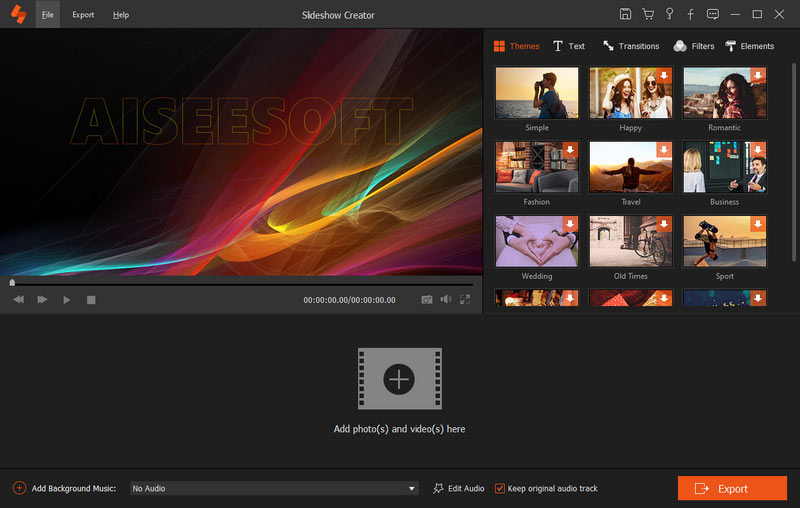
Haga clic en la opción "Agregar foto(s) y video(s) aquí" para importar sus archivos multimedia. Bueno, si quieres hacer una presentación de diapositivas con música, puede elegir "Agregar música de fondo" en la parte inferior. Marque antes de las opciones "Reproducción en bucle" y "Mantener la pista de audio original" si es necesario.
Paso 2 Aplicar efectos de edición
Si desea recortar, rotar, ajustar la duración o hacer otros cambios básicos, puede hacer clic en el botón "Editar" sobre la línea de tiempo. Aparece la ventana "Editar". Cuando finalice el proceso, puede elegir "Aceptar" para guardar su personalización.

Puede ver categorías denominadas "Temas", "Texto", "Transiciones", "Filtros" y "Elementos" en el panel derecho. Navega y elige el artículo que necesitas. Luego pase el mouse y haga clic en el icono "Agregar" para descargarlo. Puede obtener una vista previa del efecto en tiempo real en la interfaz principal directamente.
Paso 3 Exporta tu presentación de diapositivas
Cuando desee guardar el video de la presentación de diapositivas, puede hacer clic en el botón "Exportar" en la esquina inferior derecha de la ventana. Dirígete a la sección "Video" o "Dispositivo" según tus necesidades.
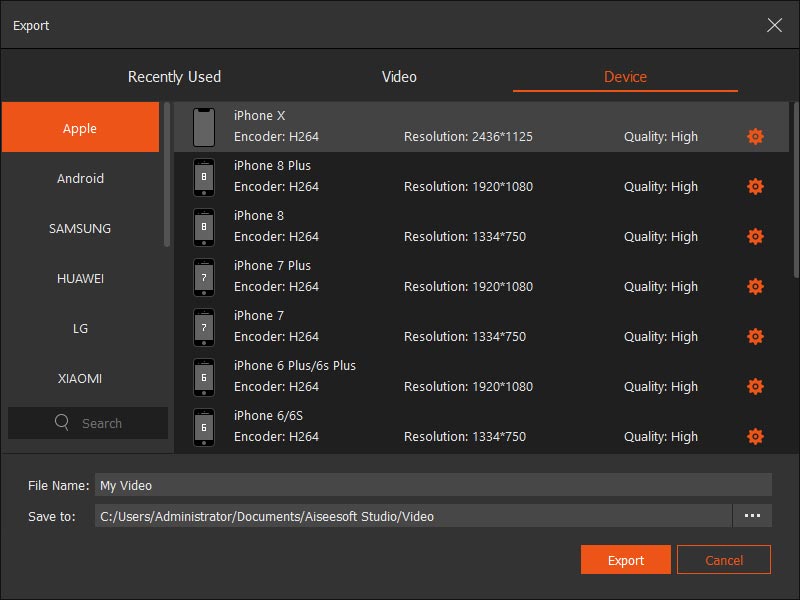
Además, puede hacer clic en el ícono de ajustes "Configuración" para administrar la configuración de salida. Puede ajustar la calidad del video, la velocidad de fotogramas, la resolución, la tasa de bits, el codificador y otras opciones. Elija el botón "Crear" para finalizar el proceso.

Aquí está el video sobre cómo hacer presentaciones de diapositivas para usted. Haz clic para comprobarlo.


Nota: Como Aiseesoft Slideshow Creator no puede grabar DVD directamente, debemos activar Aiseesoft Burnova por ayuda Le ofrecería la presentación de diapositivas de DVD perfecta para disfrutar.
Eso es todo sobre cómo crear un video de presentación de diapositivas con música de fondo utilizando Wondershare DVD Slideshow Builder y su alternativa. Si no tiene experiencia en la creación de presentaciones de diapositivas, Aiseesoft Slideshow Creator puede ser su mejor software de presentación de diapositivas.